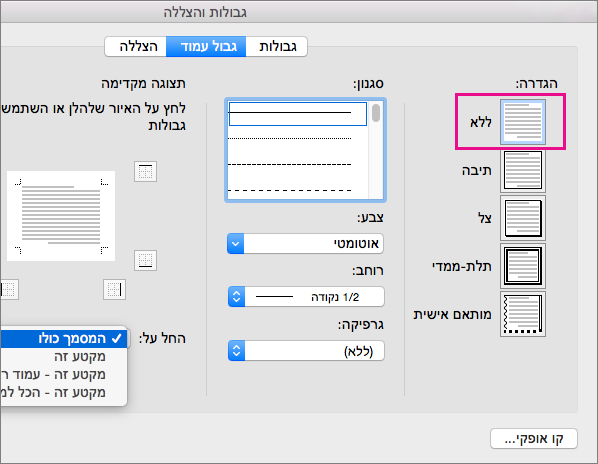הסרת גבול עמוד
כדי להסיר גבול, עליך לשנות את הגדרת גבול העמוד ל'ללא '.
-
בכרטיסיה עיצוב, בחר גבולות עמוד.

-
בתיבת הדו-שיח גבולות והצללה, ברשימה החל על, בחר את העמוד (או העמודים) שברצונך להסיר את הגבול שלו (או שלהם).
-
תחת הגדרה, בחר ללא.
-
בחר אישור.
הסרת גבול עמוד
-
בכרטיסיה פריסת עמוד , בקבוצה רקע עמוד , בחר גבולות עמוד.
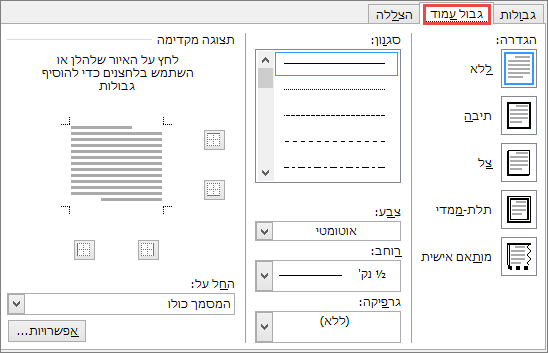
-
בתיבת הדו-שיח גבולות והצללה, בכרטיסיה גבול עמוד, תחת הגדרות, בחר ללא.
-
בחר אישור.
הערה: כדי להסיר את הגבול מקצה אחד בלבד של המסמך - לדוגמה, כדי להסיר את כל הגבולות מלבד הגבול העליון - בחר את הגבולות שברצונך להסיר בדיאגרמה תחת תצוגה מקדימה.
אם הוספת גבול לעמוד במסמך, באפשרותך להסיר אותו על-ידי שינוי הגדרת גבול העמוד ל'ללא '.
-
עבור אל עיצוב > גבולות עמוד.

-
בתיבה גבולות והצללה, בכרטיסיה גבול עמוד, בחר את החץ לצד החל על ובחר את העמוד (או העמודים) שברצונך להסיר ממנו את הגבול.
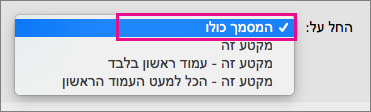
-
תחת הגדרה, בחר ללא ולאחר מכן בחר אישור.